为什么电脑自带录屏用不了 如何设置Win10录屏快捷键
更新时间:2024-07-23 14:41:47作者:jiang
现代社会中电脑已经成为人们日常生活和工作中不可或缺的工具,在使用电脑的过程中,录屏功能是很多人经常会用到的一个功能,但有时候我们发现电脑自带的录屏功能却无法正常使用。为什么电脑自带录屏用不了呢?这可能是因为系统设置或者软件问题导致的。为了解决这个问题,我们可以尝试手动设置Win10的录屏快捷键,让录屏功能更加方便快捷地使用。接下来让我们一起来了解一下Win10录屏快捷键的设置方法吧!
具体步骤:
1.在Windows10系统桌面,右键点击桌面左下角的开始按钮。在弹出菜单中点击“设置”菜单项。
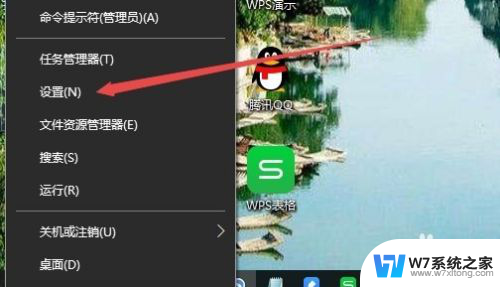
2.这时会打开Windows设置窗口,在设置窗口中点击“游戏”图标。
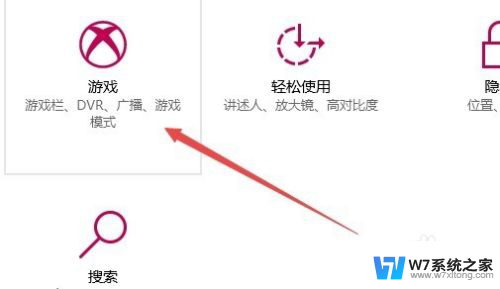
3.在打开的游戏设置窗口中,点击左侧边栏的“游戏栏”菜单项。在右侧窗口中看一下“使用游戏栏录制游戏剪辑、屏幕截图和广播”的开关是否打开了,如果没有的话,请点击开关把其打开。
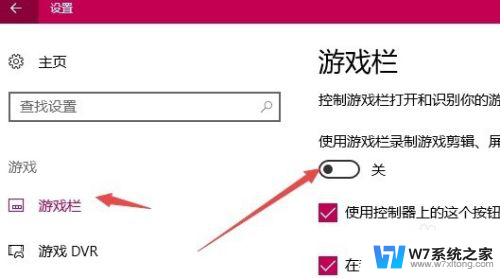
4.另外看一下是不是下面的快捷键被修改过了,默认为Win+G。如果修改过了,可以自己再把其修改回来。
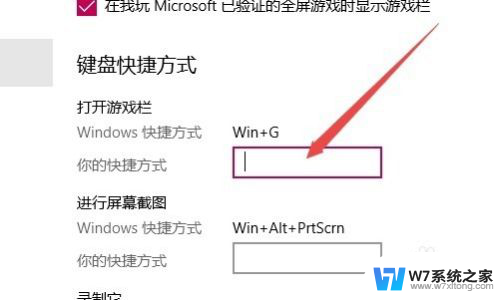
5.设置完成后回到桌面,打开一个窗口,然后按下录屏的快捷键看是否出现下面的窗口。如果出现,点击“是的,这是一个游戏”前的复选框。
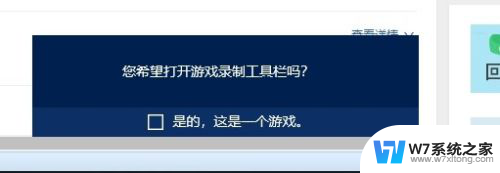
6.这时就可以看到录屏的界面了。点击开始按钮后就可以进行录屏了。
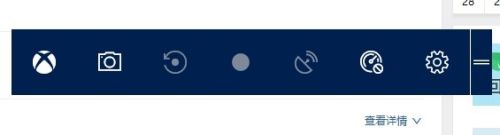
以上就是电脑自带录屏无法使用的全部内容,如果您遇到这种情况,不妨尝试以上方法来解决,希望对大家有所帮助。
为什么电脑自带录屏用不了 如何设置Win10录屏快捷键相关教程
-
 win10怎么录屏软件 Win10自带的录屏快捷键无法使用怎么办
win10怎么录屏软件 Win10自带的录屏快捷键无法使用怎么办2024-10-20
-
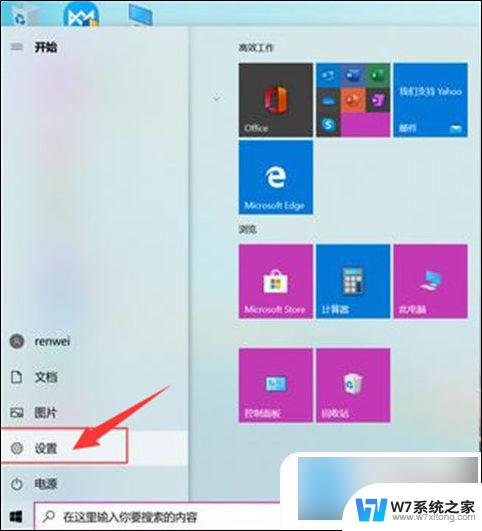 win录屏快捷键 win10录屏快捷键打开方式
win录屏快捷键 win10录屏快捷键打开方式2024-10-16
-
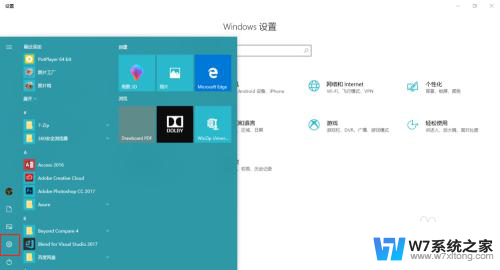 w10系统录屏功能 win10自带录屏工具怎么设置
w10系统录屏功能 win10自带录屏工具怎么设置2024-04-10
-
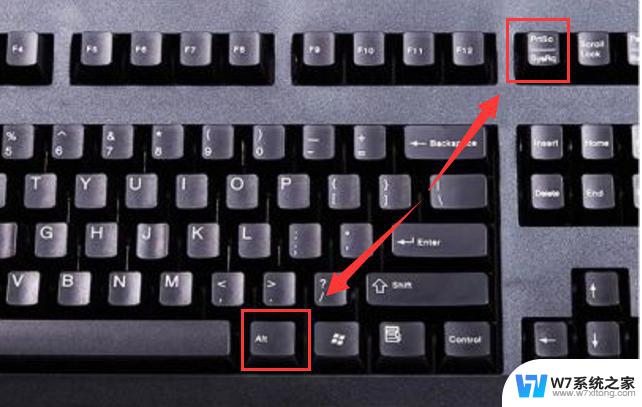 截图全屏快捷键是什么 电脑全屏截图快捷键win10
截图全屏快捷键是什么 电脑全屏截图快捷键win102024-09-28
- 电脑快捷键设置在哪里设置win10 Win10系统如何设置快捷键
- 电脑如何截取部分屏幕 WINDOWS10的四种截屏快捷键设置教程
- windows10系统自带录屏 Win10系统录屏功能怎么打开
- 截屏快捷键 win10 Win10截图快捷键不起作用
- w10系统录屏方法 win10系统自带录屏功能
- win10电脑录屏的视频保存在哪里 win10电脑自带录屏视频保存在哪里
- w10系统玩地下城fps很低 地下城与勇士Win10系统卡顿怎么办
- win10怎么设置两个显示器 win10双显示器设置方法
- 戴尔win10系统怎么恢复 戴尔win10电脑出厂设置恢复指南
- 电脑不能切换窗口怎么办 win10按Alt Tab键无法切换窗口
- 新买电脑的激活win10密钥 如何找到本机Win10系统的激活码
- 电脑不识别sd卡怎么办 win10更新后sd卡无法识别怎么处理
win10系统教程推荐
- 1 新买电脑的激活win10密钥 如何找到本机Win10系统的激活码
- 2 win10蓝屏打不开 win10开机蓝屏无法进入系统怎么办
- 3 windows10怎么添加英文键盘 win10如何在任务栏添加英文键盘
- 4 win10修改msconfig无法开机 Win10修改msconfig后无法启动怎么办
- 5 程序字体大小怎么设置 Windows10如何调整桌面图标大小
- 6 电脑状态栏透明度怎么设置 win10系统任务栏透明度调整步骤
- 7 win10怎么进行系统还原 Win10系统怎么进行备份和还原
- 8 win10怎么查看密钥期限 Win10激活到期时间怎么查看
- 9 关机后停止usb供电 win10关机时USB供电设置方法
- 10 windows超级用户名 Win10怎样编辑超级管理员Administrator用户名